Muitos jogadores certamente diriam que estão muito satisfeitos com sua experiência de jogo ao usar o console de jogos Xbox. É incomparável! Quando a jogabilidade é muito boa, alguns provavelmente pensariam em compartilhá-la em plataformas como o YouTube. É uma pena que exibir uma sessão de jogo ao vivo não seja possível, pois o Xbox não permite. Mas, como sempre, temos soluções alternativas prontas. Aprendizado como gravar vídeos do YouTube no Xbox certamente ajudará você. Neste artigo, todas as informações relacionadas a este tópico serão compartilhadas, então certifique-se de ler tudo o que temos aqui.
Conteúdo: Parte 1. Por que os YouTubers gravam vídeos no Xbox?Parte 2. Como gravar vídeos do YouTube no Xbox com voz?Bônus: Grave vídeos do YouTube no Windows e MacPerguntas frequentes
Parte 1. Por que os YouTubers gravam vídeos no Xbox?
Você pode estar se perguntando por que alguns YouTubers gostariam de capturar vídeos no Xbox. Bem, listamos alguns dos motivos comuns aqui.
Antes de começarmos a descobrir como gravar vídeos do YouTube no Xbox, vamos primeiro conferir a lista abaixo.
- Ao aprender a gravar sua jogabilidade no Xbox, você poderá carregue os vídeos no seu YouTube conta ajudando você a criar engajamento com seus assinantes e, melhor ainda, monetizar seu conteúdo.
- A gravação tornou mais fácil para os jogadores editarem os vídeos antes de enviá-los, diferentemente de uma sessão de transmissão ao vivo.
- Postar conteúdo de gameplay no YouTube pode abrir espaço para conhecer outras pessoas com os mesmos interesses. Elas podem até solicitar colaborações!
- Outro bom motivo para gravar vídeos no Xbox é ajudar a inspirar e educar outras pessoas. Esse conteúdo pode influenciá-las de uma maneira boa, aumentando sua confiança!
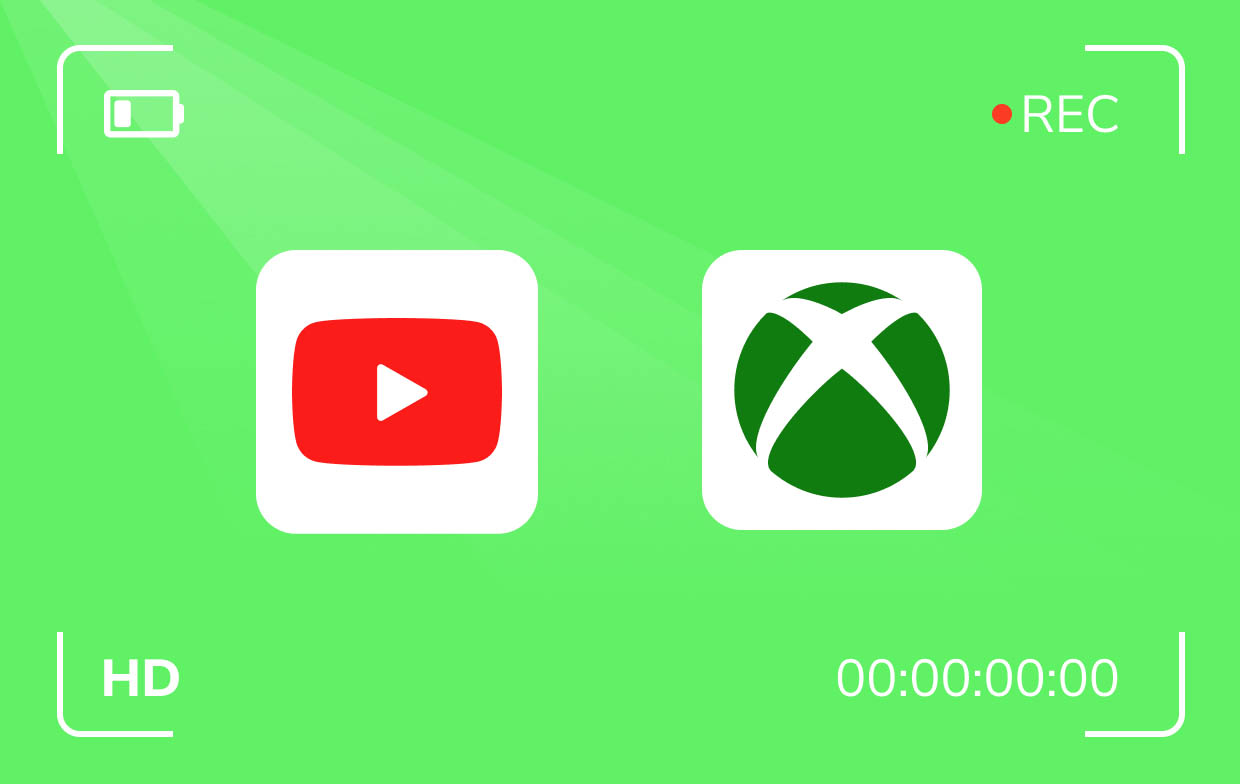
Parte 2. Como gravar vídeos do YouTube no Xbox com voz?
Não podemos negar o quão popular o Xbox é ao redor do mundo. Quando ouvido, isso certamente soaria como um sino nos ouvidos de um jogador. Ele realmente oferece vários recursos excelentes para seus usuários. Com o uso de sua função de gravação integrada, você pode até capture sua jogabilidade sessões e compartilhá-las em plataformas como o YouTube! Embora o compartilhamento direto não seja possível, a vantagem é que você pode aprimorar os clipes antes de carregá-los online! Vamos aprender como gravar vídeos do YouTube no Xbox com uma voz nesta seção!
Antes de prosseguirmos, certifique-se de que você preparou um microfone de alta qualidade com você e que sua conexão de internet esteja estável o suficiente. Depois, continue e siga os passos abaixo.
- Abra seu jogo favorito do Xbox. Certifique-se de pausá-lo primeiro para fins de gravação. Pressione o botão “Xbox”.
- Procure o menu “View” e clique nele. Você tem que selecionar as configurações de gravação necessárias.
- Volte para o jogo e aperte a tecla “X”. Isso permitirá que você comece o processo de gravação.
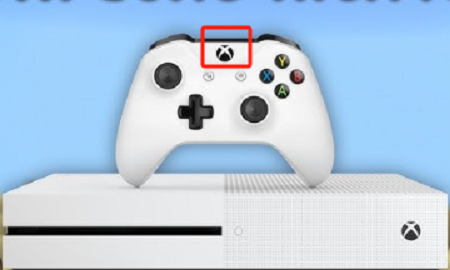
Simples assim, você pode capturar sua jogabilidade no Xbox!
Grave vídeos no Xbox One por muito tempo
Você deve estar ciente de que o processo compartilhado anteriormente de como gravar vídeos do YouTube no Xbox só seria aplicável se você fosse capturar um clipe curto. Você deve saber que o console de jogos Xbox não é capaz de gravar mais de uma hora de vídeos. Se você precisar fazer isso, um computador e uma placa de captura seriam necessários. Quando estiver pronto, você só precisa seguir o tutorial abaixo.
- Vá até a seção “Xbox guide”. Procure por “Broadcast and Capture”.
- Selecione “Capturar local” e configure-o adequadamente antes de salvar as alterações feitas.
- Retorne ao jogo e pause-o. Prossiga para selecionar as configurações de “Gravação”. Você pode ajustar as opções conforme sua preferência antes de começar a gravar.
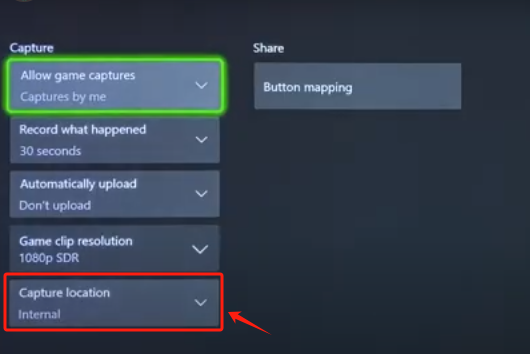
Quando terminar, você poderá ver o vídeo gravado na seção “Capturas” do seu Xbox.
Dicas para gravar no Xbox
Ao compartilhar como gravar vídeos do YouTube no Xbox, também vale a pena destacar algumas dicas sobre como gravar no Xbox, caso você tenha interesse.
- Para tornar suas gravações mais atraentes, é recomendável adicionar música de fundo. Isso certamente levará sua produção a um nível totalmente novo.
- Também é bom certificar-se de que você configurou as configurações do microfone para permitir a adição de comentários de voz. Isso ajudará os espectadores a acompanhar!
- É recomendável que você configure corretamente os horários de início e término da gravação para maximizar o limite de gravação.
- Para obter vídeos gravados de alta qualidade, certifique-se de alterar a resolução definida em “Configurações de gravação”.
- Testar ou fazer um teste pode ajudar você a se sentir mais confortável antes de começar o procedimento final de gravação.
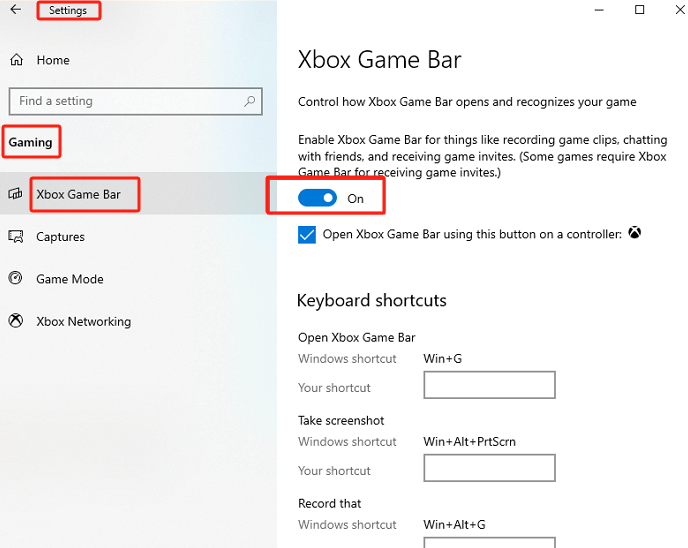
Bônus: Grave vídeos do YouTube no Windows e Mac
Estamos felizes por já termos compartilhado detalhes relevantes sobre como gravar vídeos do YouTube no Xbox. Mas caso você também esteja interessado em aprender como é fácil capturar vídeos do YouTube no seu computador Mac ou Windows, reservar um tempo para ler esta seção certamente seria benéfico.
Caso haja necessidade de capturar um vídeo específico do YouTube ou qualquer outra atividade na sua tela, na sua webcam e até mesmo no seu áudio, considere o uso de aplicativos profissionais como o Gravador de tela iMyMac é recomendado! Além da função de gravação, ele também suporta capturas de tela e ainda oferece vários benefícios excelentes para seus usuários. É fácil de usar, pois sua interface de usuário é simples. Além disso, é compatível com Mac e Windows OS, então instalá-lo não será um problema.
Obtenha uma avaliação gratuita agora! Mac normal Mac da série M Obtenha uma avaliação gratuita agora!
Para ajudar você a gravar usando a ferramenta iMyMac, aqui está um tutorial rápido.
- Instale o aplicativo no seu PC e vá até o menu “Gravador de Vídeo” quando ele for iniciado.
- Pressione “Tamanho personalizado” para escolher uma seção de gravação.
- Modifique as configurações de gravação conforme sua preferência, incluindo as configurações de áudio.
- Depois que tudo estiver configurado, clique no menu “Start Recording”. Quando terminar, procure o botão “Stop” e aperte-o.

Perguntas frequentes
Como dito anteriormente, também adicionamos aqui algumas perguntas frequentes relacionadas a como gravar vídeos do YouTube no Xbox.
- Como os YouTubers gravam gameplays em consoles?
Vários consoles de jogos já têm funções de gravação integradas. Isso às vezes é usado por YouTubers. No entanto, eles podem encontrar limitações ao usar tais funções, então usar ferramentas confiáveis de terceiros como o iMyMac Screen Recorder ajudaria.
- Como reproduzir um vídeo do YouTube em loop no Xbox?
Para compartilhar facilmente o vídeo gravado, é preciso ter o aplicativo do YouTube para Xbox baixado. Prossiga para fazer login depois. Vá para a seção “Upload” e então navegue pelo clipe para fazer upload. Quando encontrado, escolha-o para finalizar.
- O que os YouTubers usam para gravar gameplays de graça?
Existem algumas ferramentas que podem ser usadas ao gravar sessões de gameplay. OBS Studio e Xbox Game Bar são algumas delas.



